远程控制电脑已经成为居家办公、技术支持和跨地域协作的刚需。但很多人第一次接触时都会冒出两个疑问:到底该怎么操作?会不会被黑客盯上?下面用自问自答的方式,把步骤、工具、安全细节一次讲透。

一、远程控制电脑到底有哪几种主流方案?
方案一:系统自带远程桌面(RDP)
适用:Windows 专业版/企业版、macOS 屏幕共享
优点:无需额外安装、延迟低、画质好
缺点:需公网IP或内网穿透,配置门槛略高
方案二:第三方远控软件
代表:TeamViewer、AnyDesk、向日葵、ToDesk
优点:穿透能力强、手机也能控、注册即用
缺点:免费版有功能限制,需警惕钓鱼链接
方案三:浏览器插件
代表:Chrome Remote Desktop、RustDesk Web版
优点:跨平台、免安装客户端、打开网页就能连
缺点:依赖谷歌服务或自建中继服务器
二、如何远程控制电脑?一步步图文式拆解
1. Windows 自带远程桌面(RDP)全流程
- 在目标电脑按 Win + R,输入
sysdm.cpl,勾选“允许远程连接到此计算机”。 - 确认当前账户有密码;若为空密码,RDP 会拒绝连接。
- 查看内网 IP:cmd → ipconfig,记下 IPv4 地址。
- 若两台电脑在同一局域网,直接在另一台电脑打开“远程桌面连接”,输入 IP、账户、密码即可。
- 若跨网络,需在路由器做端口映射(TCP 3389)或使用 Zerotier、FRP 等内网穿透工具。
2. TeamViewer 极速上手
- 官网下载安装包,两端同时安装。
- 首次启动,软件会分配唯一 ID 和临时密码。
- 在控制端输入伙伴 ID,点击“远程控制”,输入密码即可看到对方桌面。
- 若需长期无人值守,可在被控端设置固定个人密码并勾选“随 Windows 启动”。
3. Chrome Remote Desktop 免安装客户端
- 两台电脑都登录同一谷歌账号,打开 remotedesktop.google.com。
- 在被控端点击“启用远程连接”,下载并运行一次性 Host 安装器。
- 设置6位 PIN,控制端输入 PIN 即可直连。
- 手机端安装同名 App,同样输入 PIN 就能在地铁里修电脑。
三、远程控制电脑安全吗?把风险降到最低
自问:端口直接暴露在互联网上会不会被爆破?
自答:会。RDP 默认 3389 端口常年被暴力破解扫描,必须修改端口+启用账户锁定策略。
自问:TeamViewer 爆出过漏洞,还能用吗?
自答:能用,但要做到:
- 及时更新到最新版,旧版本漏洞最多;
- 关闭“随机密码”和“轻松访问”,只用固定强密码;
- 启用双重验证,即使密码泄露也进不来。
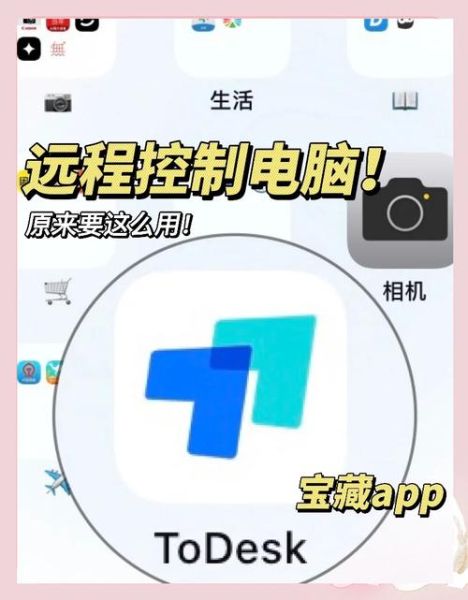
自问:公司电脑被远控会不会泄露隐私?
自答:可以开启黑屏模式(TeamViewer/向日葵均支持),被控端屏幕自动熄灭,旁人看不到操作。
额外加固清单:
- 路由器防火墙仅放行指定 IP;
- 远控账户设为普通用户,降低提权风险;
- 每次结束会话后手动锁定被控端,防止他人继续操作。
四、常见翻车场景与急救办法
场景一:远程桌面突然连不上
排查顺序:
1) 被控端是否休眠?——电源管理里关闭“睡眠”。
2) 公网 IP 是否变动?——用 DDNS(花生壳、阿里云解析)绑定域名。
3) 路由器是否重启导致端口映射失效?——重新添加规则并保存。
场景二:TeamViewer 提示“商业用途疑似”
急救:卸载后清理注册表 HKEY_CURRENT_USER\Software\TeamViewer,换邮箱重新注册;或干脆转投 AnyDesk。
场景三:远程时鼠标键盘失灵
原因:被控端装了网银控件或安全软件拦截。
解决:临时退出安全软件,或在远控软件设置里启用“原始输入”模式。
五、进阶玩法:手机控电脑、电脑控手机、无人值守开机
手机控电脑
向日葵/TeamViewer 手机端支持手势映射:单指单击=左键,双指单击=右键,双指捏合=滚轮,长按拖动=框选。
电脑控手机
用 scrcpy(安卓)或爱思助手(iOS),USB 调试打开后,电脑端即可实时操作手机,延迟低于 40ms。
无人值守开机
主板 BIOS 打开 WOL(Wake on LAN),路由器绑定 MAC 地址,配合微信小程序“WakeOnLan”一键开机,开机后自动启动远控软件,全程无需人工干预。
六、写给新手的一句话
远程控制电脑并不难,难的是把便利与安全同时握在手里。只要记住:选靠谱工具、及时更新、最小权限、用完即关,就能把风险压到最低,把效率拉到最高。







还木有评论哦,快来抢沙发吧~